Vidma Recorder - 무료로 사용할 수 있는 안전한 안드로이드 스크린 레코더 소프트웨어
요즘에는 화면 녹화가 점점 더 중요해지고 대중화되고 있습니다. 교육, 엔터테인먼트, 비즈니스 및 여행 등을 위한 것인지 여부. 그러나 몇 가지 제한 사항이 있습니다. 스마트폰이나 노트북의 화면 녹화 기능을 사용할 때. 따라서 좋은 스크린 레코더를 갖는 것이 매우 중요합니다.
비드마 레코더 Android에서 화면을 녹화하고 비디오를 편집할 수 있는 강력한 앱입니다. 무료이며 화면 녹화 콘텐츠를 처리하고 공유할 수 있습니다. 게다가 Vidma Recorder를 사용하면 비디오를 내보내는 데 시간이 거의 걸리지 않습니다.
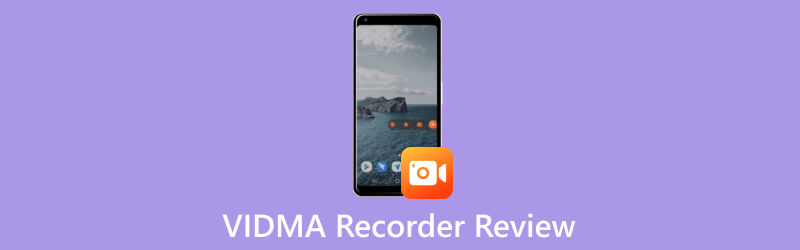
1부. Vidma Recorder의 세부사항
주요 기능
Android 휴대폰에서 보다 쉽고 유연하게 비디오를 녹화하고 편집할 수 있습니다. 먼저 Vidma Recorder의 몇 가지 주요 기능을 알고 숙달해야 합니다. 이 Android 스크린 레코더에는 다섯 가지 주요 기능이 있습니다.
녹화 및 스크린샷 기능
Vidma Recorder는 다양한 녹음 모드를 제공합니다. 녹음하기 전에 녹음 설정을 사용자 정의할 수 있습니다. 시스템 오디오, 마이크 오디오 또는 둘 다를 녹음하도록 선택할 수도 있습니다. 또한 전체 화면, 지정된 영역 스크린샷 및 정지 이미지를 캡처하도록 선택할 수 있습니다.
오디오 기능
내부 및 외부 오디오를 모두 녹음하는 기능 외에도. 당신은 할 수 있습니다 휴대전화의 시스템 소리를 녹음하세요. 마이크에서 소리가 입력됩니다. 여기에는 음악 재생, 게임 음향 효과, 음성 등이 포함됩니다. Vidma Recorder는 오디오 품질 요구 사항을 충족하는 오디오 설정 옵션도 제공합니다.
내보내기 기능
Vidma Recorder는 다양한 일반적인 비디오 형식을 지원합니다. 원하는 출력 형식, 다양한 비디오 코드 및 매개변수 설정을 선택할 수 있습니다. 또한 Vidma Recorder는 효율적인 내보내기 기술을 사용하여 내보내기 프로세스를 더 빠르게 만듭니다. 따라서 시간을 절약하고 편집된 비디오 파일을 얻을 수 있습니다.
영상 압축 및 공유 기능
Vidma Recorder는 비디오 압축 기능을 제공합니다. 비디오 파일의 크기를 조정할 수 있습니다. 또한 소셜 미디어 플랫폼에서 녹화된 비디오를 공유하는 것도 지원합니다.
편집 기능
Vidma Recorder는 녹화 비디오를 편집할 수 있는 다양한 옵션을 제공합니다. 예를 들어 잘라내기, 삭제, 전환 및 자막 추가, 비디오 매개변수 조정 등이 가능합니다. 이를 통해 비디오 콘텐츠를 편집하고 맞춤화할 수 있는 유연성이 제공됩니다.
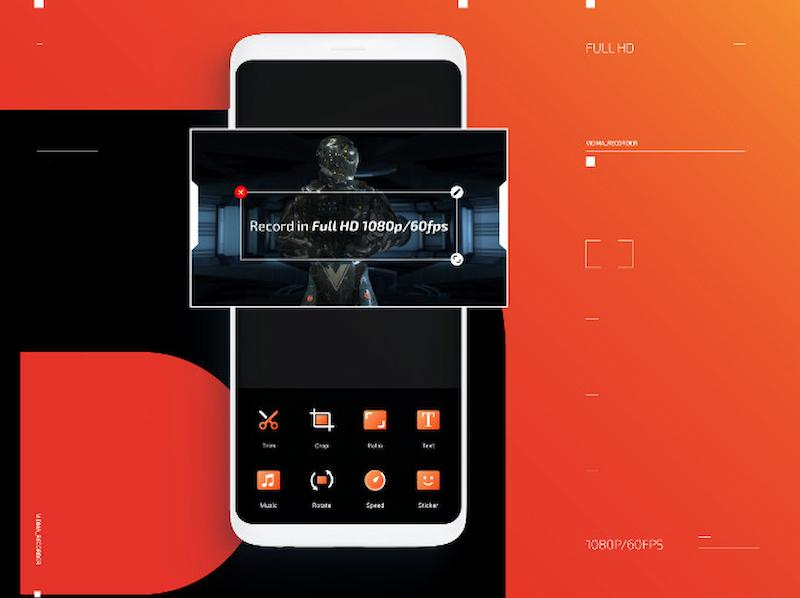
Vidma Recorder를 찾고 사용하는 방법은 무엇입니까?
몇 가지 주요 기능을 알고 나면 Vidma Recorder를 찾고 사용하는 몇 가지 단계와 방법이 있습니다. 이는 다운로드하는 데 도움이 되며 사용하기 쉽습니다.
다운로드 및 설치
Vidma Recorder는 공식 웹사이트나 Google Play에서 다운로드할 수 있습니다. 그런 다음 설치 지침을 따르십시오.
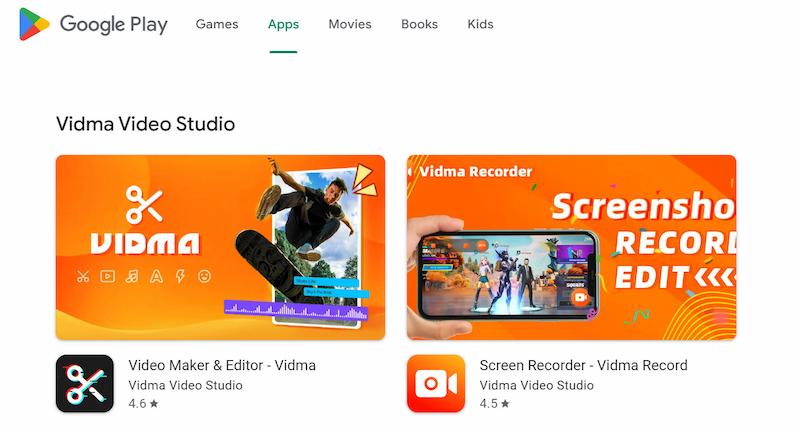
소프트웨어 열기
설치가 완료되면 탭하여 Vidma Recorder 앱을 실행하세요.
녹음 옵션 설정
다양한 녹음 옵션이 있는 기본 인터페이스가 표시됩니다. 귀하의 요구 사항과 선호 사항에 따라 Vidma Recorder를 설정하는 데 사용할 수 있습니다.
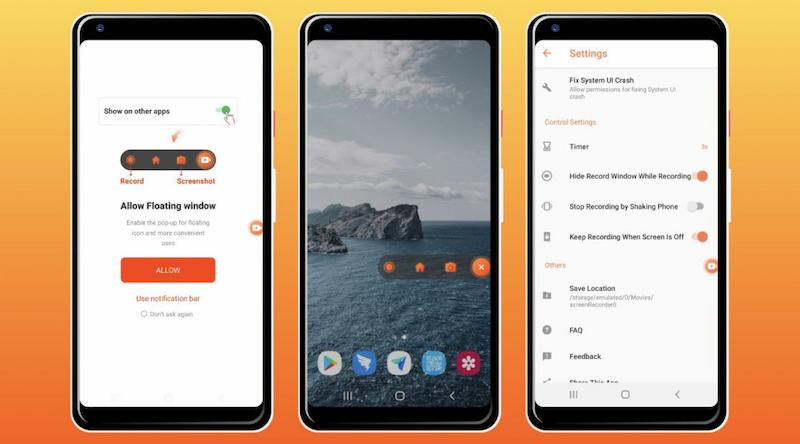
녹음 시작
녹화 설정을 구성한 후. 당신은 기록 화면 활동 기록을 시작하려면 Vidma Recorder의 버튼을 누르세요.
녹음 중지 및 저장
녹음이 끝나면 멈추다 녹화를 종료하려면 Vidma Recorder에서 버튼을 누르세요. 소프트웨어는 녹화된 비디오를 선택한 위치에 저장합니다.
편집, 내보내기 및 공유
Vidma Recorder에서 녹화 영상을 편집할 수 있습니다. Vidma Recorder를 열고 편집하려는 비디오 파일을 선택하십시오. 그런 다음 열려 있는 소프트웨어 인터페이스의 버튼. 편집 인터페이스에는 몇 가지 설정과 옵션이 있습니다. 게다가, 비디오를 내보내고 소셜 미디어 플랫폼이나 다른 채널에서 공유할 수도 있습니다.
Vidma Recorder의 장점과 단점
- Vidma Recorder는 무료이며 안전한 화면 녹화 프로그램입니다.
- 귀하의 개인정보를 수집하지 않습니다.
- 엄격한 시간 제한은 없습니다.
- 화면 레코더는 시스템 리소스 사용을 줄입니다.
- Vidma Recorder에는 현재 광고가 너무 많습니다.
- 소프트웨어의 내부 기능을 더욱 개선할 필요가 있습니다.
2부. 보너스: 최고의 Vidma 레코더 대안 - ArkThinker 스크린 레코더
ArkThinker 스크린 레코더 다중 시스템 소프트웨어입니다. 이를 사용하여 컴퓨터에서 iOS 및 Android 화면이나 오디오가 포함된 비디오를 녹화할 수 있습니다. 또한 영화, 회의를 녹화하고 웹캠을 캡처할 수도 있습니다. 유용한 기능이 많이 있습니다. 예를 들어 비디오, 오디오, 게임 플레이 및 기타 기본 기능을 녹화합니다. 이 외에도 많은 창 중 하나를 녹화하고, 파일을 압축하고, 녹화된 비디오 및 오디오 파일을 잘라서 결합할 수 있습니다. 그리고 올바른 형식을 변환하여 플랫폼에 업로드하세요.
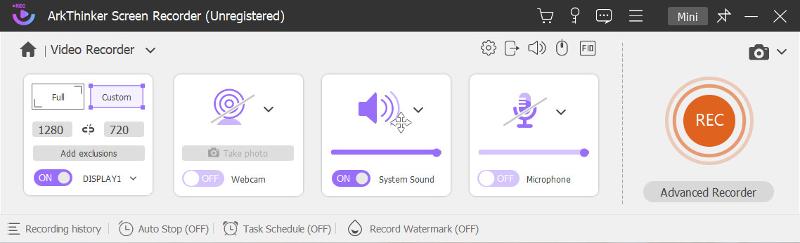
3부. Vidma Recorder에 관한 FAQ
Vidma Recorder는 안전한가요?
예, Vidma Recorder는 안전합니다 안드로이드 스크린 레코더 다운로드하여 사용할 수 있습니다. 귀하의 보안과 개인정보 보호에 중점을 두고 있으며, 귀하의 개인정보를 수집하지 않습니다.
Vidma 스크린 레코더는 무료인가요?
예, Vidma Recorder는 무료 Android 스크린 레코더입니다. 공식 홈페이지나 구글 플레이에서 무료로 다운로드할 수 있다.
Vidma Recorder는 얼마나 오랫동안 녹화할 수 있나요?
엄격한 시간 제한이 없으므로 필요한 만큼 화면을 녹화할 수 있습니다. 회의, 연설, 라이브 방송 또는 지속적인 녹음이 필요한 기타 장면.
결론
비드마 레코더 안전하고 무료인 Android 스크린 레코더입니다. 그러나 ArkThinker 스크린 레코더는 컴퓨터에서 iPhone 및 Android 화면과 비디오를 캡처하고 녹화할 수 있습니다. 교육, 업무, 엔터테인먼트 및 기술 지원 분야의 다양한 요구를 충족합니다. 또한 사용자의 개별 요구 사항을 충족하는 고급 기능과 사용자 정의 옵션을 제공합니다.
- 비디오 녹화
- Mac 및 Windows PC용 ScreenFlow에 대한 자세한 리뷰
- ScreenRec 리뷰: 모두를 위한 무료 및 창의적인 도구
- Windows/Mac에서 웹페이지를 캡처할 수 있는 상위 6가지 Firefox 스크린 레코더
- V Recorder 리뷰 – 2023년에 꼭 활용해야 할 화면 녹화 도구
- 2023년 RecMaster: 기능 및 가격에 대한 종합적인 검토
- CyberLink 스크린 레코더 검토: 스트리머를 위한 좋은 선택
- 최고의 eLearning 툴킷 중 하나인 iSpring에 대한 편견 없는 리뷰
- 허가 유무에 관계없이 GoTo 회의를 녹음하는 방법
- EaseUs RecExperts: 기능, 가격 등이 마음에 드시나요?
- 데뷔 비디오 캡처 및 스크린 레코더 소프트웨어에 대한 편견 없는 검토



